Administracija mjesta troška (Cost centers setup)
Korisničko sučelje za administriranje mjesta troška otvara se pritiskom na gumb 'Admin' na alatnoj traci te odabirom opcije 'Cost centers setup', koja se nalazi pod menuom 'Designer'. Korisničko sučelje sastoji se od tablice i alatne trake, koja se nalazi s desne strane.
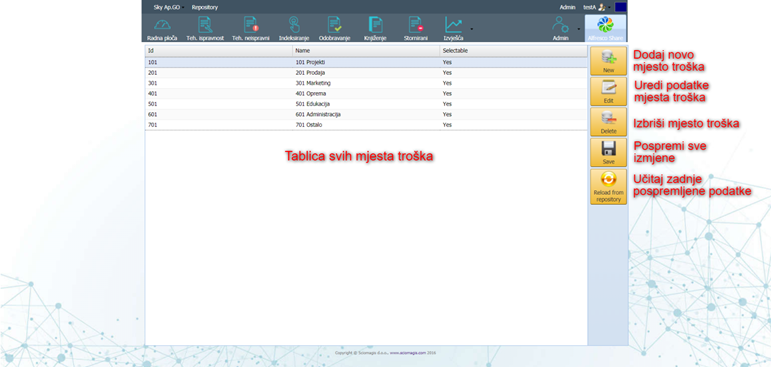
Tablica se sastoji od sljedećih kolona:
- 'Id' - Identifikacijski broj mjesta troška
- 'Name' - Ime mjesta troška
- 'Selectable' - da li je moguće to mjesto troška odabirati unutar aplikacije. U tablici će se ispisati 'Yes' ako je moguće odabrati, ili 'No', ako nije moguće.
Alatna traka sastoji se od sljedećih gumba 'New', 'Edit', 'Delete', 'Save' i 'Reload from repository'.
Postavljanje novog mjesta troška
Pritiskom na gumb 'New' dodaje se unutar tablice novo mjesto troška sa automatski generiranim ID-jem i imenom, te predefiniranom opcijom da se to mjesto troška može odabirati.
Uređivanje podataka mjesta troška
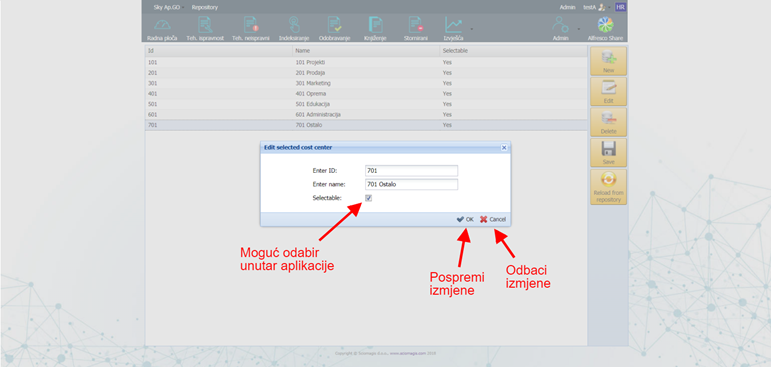
Pritiskom na gumb 'Edit' uz prethodno označeno mjesto troška unutar tablice, otvara se prozor 'Edit selected cost center' u kojemu se uređuju podaci. Prozor se sastoji od forme za unos podataka koja sadrži sljedeća polja:
- 'Enter ID' - za izmjenu ID-ja mjesta troška
- 'Enter name' - za izmjenu imena mjesta troška
- 'Selectable' - kvadratić u koji se postavlja kvačica ako se to mjesto troška može odabirati unutar aplikacije.
U donjem desnom kutu prozora nalaze se dva gumba - 'OK' i 'Cancel'. Pritiskom na gumb 'OK' spremaju se upisane promjene, a pritiskom na gumb 'Cancel' odbacuju sve promjene.
Brisanje mjesta troška
Mjesto troška, nakon što je označeno u tablici, može se pobrisati pritiskom na gumb 'Delete' na alatnoj traci. Prije brisanja, aplikacija će tražiti potvrdu da li sigurno želimo izbrisati to mjesto troška. Pritiskom na 'Yes' potvrđujemo brisanje, dok se pristiskom na 'Cancel' zatvara prozor i ništa se ne mijenja.
Spremanje i učitavanje
Sve promjene mjesta troška spremaju se pritiskom na gumb 'Save' na alatnoj traci.
Pritiskom na gumb 'Reload from repository', učitavaju se podaci o mjestima troška koji su zadnje pospremljeni. Prije učitavanja, aplikacija će tražiti potvrdu da se odbace sve promjene i učita zadnje spremljeno stanje. Pritiskom na 'Yes' učitat će se zadnje spremljeno stanje, dok se pritiskom na 'Cancel' zatvara prozor i ništa se ne mijenja.